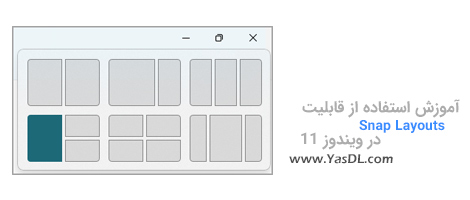آموزش استفاده از قابلیت Snap Layouts در ویندوز 11
| اسنپ لیوت در ویندوز 11 برای بهینهسازی امکان مالتیتسکینگ |
در این مطلب از سایت یاس دانلود، برای شما کاربران عزیز یک آموزش ساده و آسان را در نظر داریم که میتوانید از طریق آن، به شکل سادهتری از امکان مالتیتسکینگ در ویندوز 11 استفاده کنید. زمانی که بخواهیم به طور همزمان از چند اپ در ویندوز استفاده کنید، جابهجا شدن بین اپلیکیشنها میتواند سخت و دشوار باشد. برای حل این مسئله، مایکروسافت قابلیتی تحت عنوان Snap Layouts را معرفی کرده که میتوان از آن برای سادهتر کردن کار با چند اپ به طور همزمان استفاده کرد.
در این مطلب از سایت یاس دانلود، آموزشی را برای شما عزیزان آماده کردهایم که با استفاده از آن میتوانید در ویندوز 11 به شکل سادهتری از ویژگی مالتیتسکینگ استفاده کنید. Snap Layouts که با نام Snap Windows هم شناخته میشود، صفحه نمایش را به چند بخش تقسیم و در هر بخش از صفحه اپلیکیشن مشخصی را قرار دهد و به طور همزمان به هریک دسترسی داشته و با آن کار کند. پیشنهاد میکنیم این آموزش را در ادامه مطلب دنبال کنید.
فعال کردن Snap Layouts
در تنظیمات وارد مسیر Start-Setting-System-Multi-Tasking شده و دکمه Snap Windows را فعال کنید.

(برای مشاهد تصویر در سایز بزرگتر، روی آن کلیک کنید.)
استفاده از Snap Layouts
دکمههای Win+Z را بر روی کیبورد فشار دهید تا Snap Layouts باز شود. اکنون میتوانید بهترین نمای دلخواه برای دسترسی به این امکان را انتخاب کنید. برای مثال اگر در حال کار با دو اپ هستید، نمای 2 تایی و به همین ترتیب، نماهای چندتایی را متناسب با نیاز خود فعال کنید.
زمانی که یک نمای مشخص را انتخاب میکنید، به طور خودکار برنامههای در حال اجرای شما در ساختار انتخابی قرار گرفته و با آن تطبیق پیدا میکند.

(برای مشاهد تصویر در سایز بزرگتر، روی آن کلیک کنید.)

(برای مشاهد تصویر در سایز بزرگتر، روی آن کلیک کنید.)
ترافیک نیمه بها
سایت و سرور دانلود “یاس دانلود” در داخل کشور میزبانی می شوند و در سامانه ثبت دامنه های اینترنتی با میزبانی داخلی ثبت شده است. جهت اطلاع از نیم بها بودن ترافیک دانلودی، ریز مصرف تون رو چک کنید یا با ISP خود تماس بگیرید. در صورت نیمه بها نبودن می توانید در سامانه https://195.cra.ir شکایت خود را ثبت کنید.
source